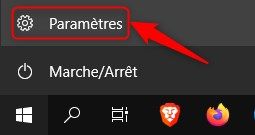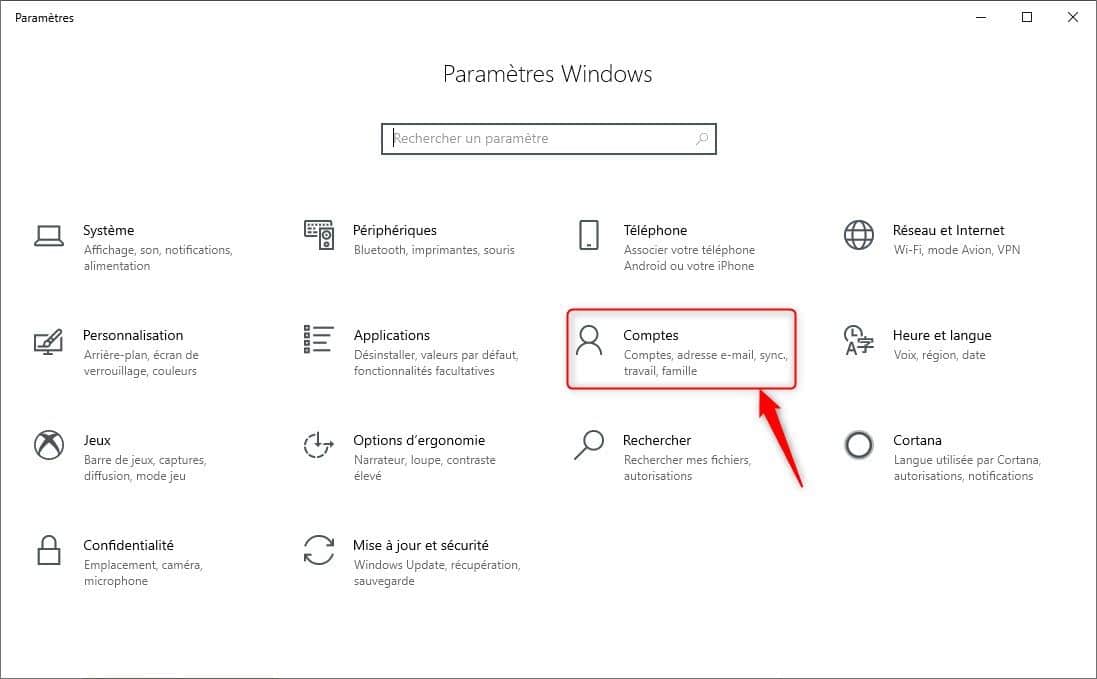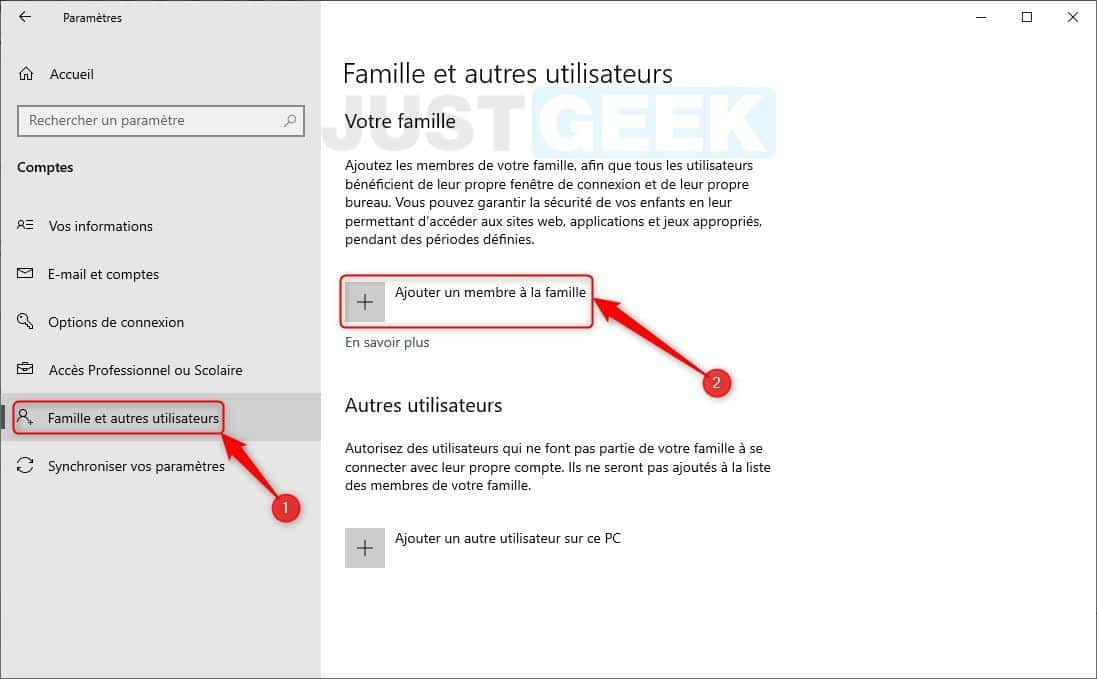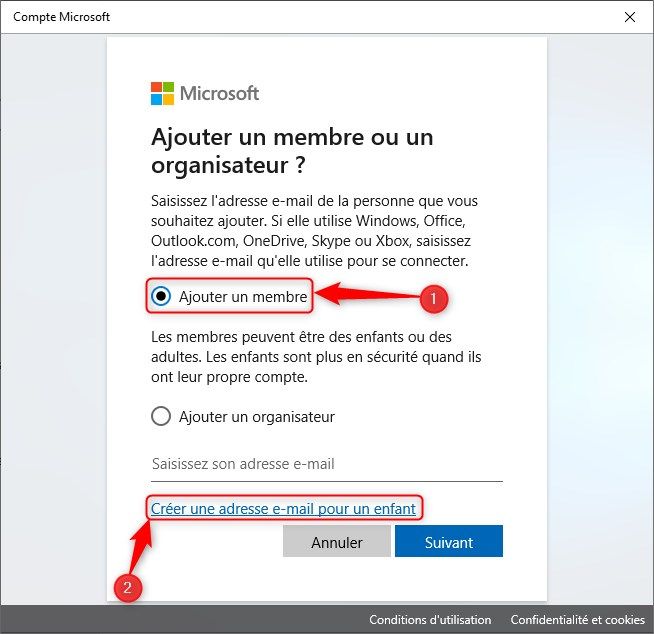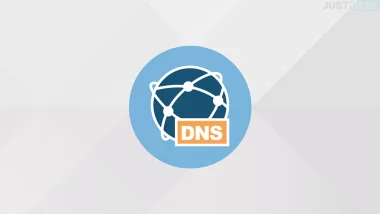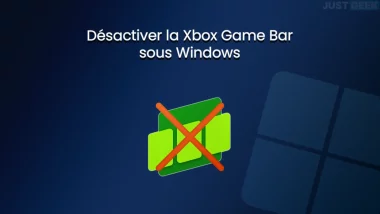Internet est un formidable outil qui permet aux enfants d’accéder aux informations dont ils ont besoin. Ils peuvent par exemple s’en servir pour faire leurs devoirs, apprendre de nouveaux sujets, jouer et discuter avec des amis. Cependant, c’est également une passerelle pour accéder à de nombreux contenus qui ne leur conviennent pas… Pour cette raison, je vous conseille de créer un compte enfant sur votre ordinateur Windows 10.
La création d’un compte enfant sous Windows 10 permet d’accéder aux diverses options de contrôle parental pour notamment bloquer le contenu web inapproprié pour vos enfants et ainsi rendre leur expérience en ligne la plus sûre possible.
Pour créer un compte enfant sur Windows 10, je vous invite à suivre les quelques étapes ci-dessous.
Créer un compte enfant sur Windows 10
1. Rendez-vous dans les paramètres de Windows 10. Pour ce faire, cliquez sur le menu Démarrer de Windows 10, puis sur Paramètres.
2. Cliquez ensuite sur Comptes.
3. Dans le volet de gauche, sélectionnez Famille et autres utilisateurs. Et dans la partie de droite, sous la section Votre famille, cliquez sur Ajouter un membre de la famille.
4. Cochez la case Ajouter un membre, puis renseignez l’adresse mail de votre enfant avant de cliquer sur Suivant.
Note : Si votre enfant n’a pas encore de compte mail, cliquez sur le lien Créer une adresse e-mail pour un enfant.
5. Une fois les étapes terminées, un compte enfant avec accès limité sera alors créé. Votre enfant pourra se connecter immédiatement sur sa session à l’aide de ses identifiants.
Note : un compte enfant sur Windows 10 ne permet pas de télécharger et d’installer des applications.
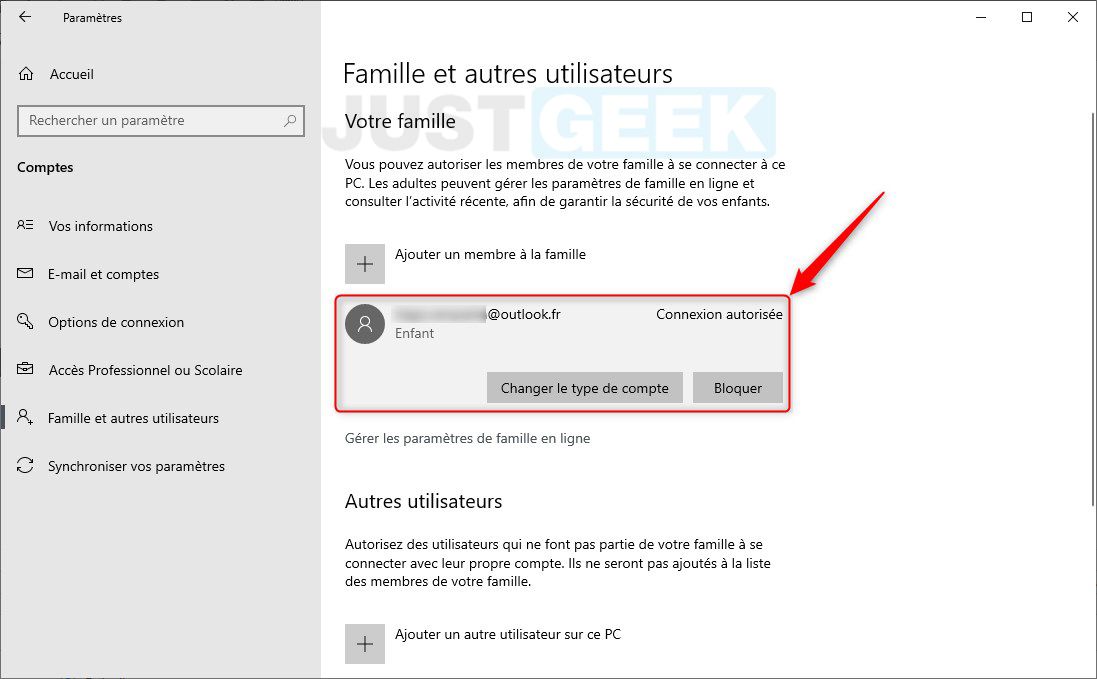
À présent, je vous invite à lire mon article qui vous explique comment bloquer les sites Web inappropriés pour vos enfants.